Windows 电脑使用 Obs Studio 录制各个网站视频/桌面画面教程
我分享这个 flow 是因为我有分享视频中片段的需求,但是又不想用相机拍摄,相机拍摄效果可能也不好。下载下来再裁剪又太麻烦。尤其是我喜欢看车祸警示录,有时候看到某些事故非常搞笑,我就用这个手段录制下来,视频可能就10s,30s,然后再微信分享,就很 nice 了。如果是分享10min的完整视频那种,就不如直接贴链接,或者直接下载下来再分享,不需要使用本文方案进行录制。
前言
你是否会因为难以下载 YouTube, X(Twitter), 小红书, Instagram, 微博 之类的网站上的视频而发愁呢……虽然下载这些网站的视频大多都有在线工具或者命令行工具,可以在 GitHub 寻找。
但是目前经过我的日常使用,小红书和微博上的视频资源不是很轻松就能下载下来,或者下载用时很久,还可能下载下来文件太大(比如下载时无法执行码率和分辨率),不利于再次分享。
我为了解决这个问题,一开始使用了 NVIDIA Geforce Experience,但是这个只能录制屏幕的完整内容,如果想要录制屏幕当中的某一块区域,英伟达这个软件就不行了。
于是转而使用 Obs Studio。下面这段介绍来自 DeepSeek V3
OBS Studio(Open Broadcaster Software)是一款免费开源的跨平台直播和录屏软件,广泛用于游戏直播、教学演示、视频创作等场景。以下是其核心特点:
1. 核心功能
- 多场景切换:可创建多个场景(如游戏界面、摄像头画面、PPT等),直播时实时切换。
- 来源组合:支持添加窗口捕获、摄像头、文字、图片、浏览器、音频等元素,自由布局。
- 高性能录制:支持高帧率(60fps+)、高分辨率(4K)录制,输出为MP4、MKV等格式。
- 直播推流:一键推流到Twitch、YouTube、B站等平台,支持RTMP协议。
2. 技术优势
- 低延迟编码:内置x264、NVENC(NVIDIA显卡)、AMF(AMD显卡)等硬件加速编码器。
- 音频控制:多轨道音频混合,支持降噪、增益等滤镜。
- 插件扩展:通过插件支持虚拟摄像头、字幕、特效等扩展功能。
3. 适用场景
- 游戏直播:捕获游戏画面+摄像头叠加,实时互动。
- 网课/会议:录制屏幕+PPT演示,或虚拟摄像头接入Zoom/Teams。
- 视频创作:录制教程、剪辑素材,支持后期音频分离编辑。
4. 跨平台支持
- 支持Windows、macOS、Linux系统,界面简洁但需一定学习成本。
5. 注意事项
- 硬件要求:高清直播需中高端CPU/显卡,建议提前测试性能。
- 学习曲线:高级功能(如音频路由、动态滤镜)需查阅教程。
官网下载:OBS Project
社区活跃,遇到问题可通过论坛或GitHub快速解决。适合追求高自由度、零成本的用户。
我在使用 Windows 11 电脑。安装好 Obs Studio 之后,打开软件,进行初始化配置,我不直播,所以只进行了 recording 录制相关的初始化,最后 apply settings,应用设置。
添加源。我拿录制B站车祸警示录的视频举例,使用 edge 浏览器播放B站视频,那么来源选择【窗口采集】,选中正在运行的 edge 那个窗口,标题前缀是 [msedge.exe],
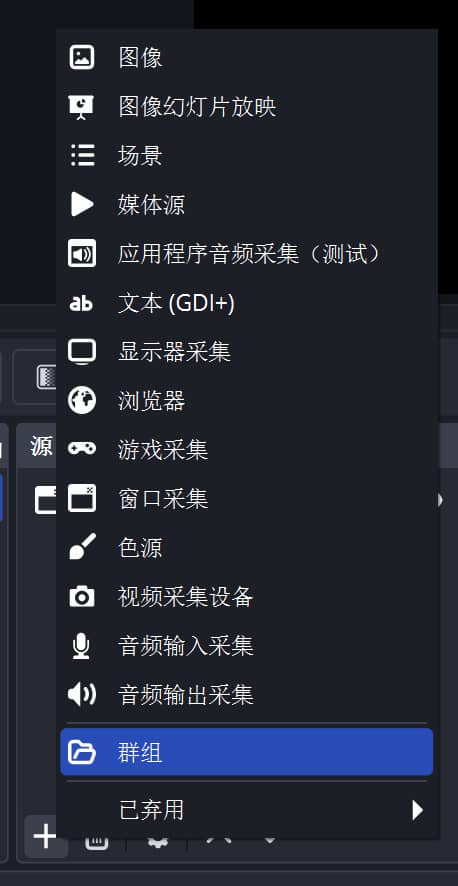
如果不想录入当前电脑麦克风的声音,请将 Mic 给静音。
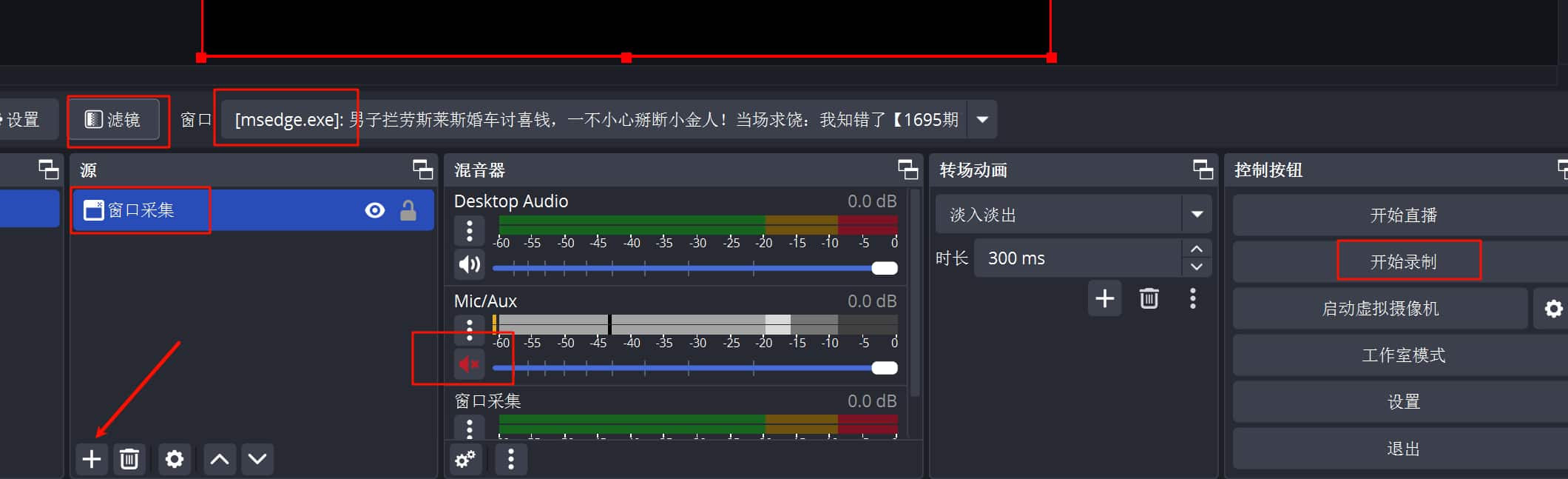
此时会录制整个窗口的画面,如果想录制视频播放区域,需要添加一个裁剪/填充的【滤镜】,如下图,设置好距离左,顶部,右,底部的像素数量关闭即可。

在开始录制前确保输出的视频画面充满整个画布,勾选使用此源的尺寸作为输出分辨率 (重要重要!否则输出的视频可能有很多“留黑”空白区域)
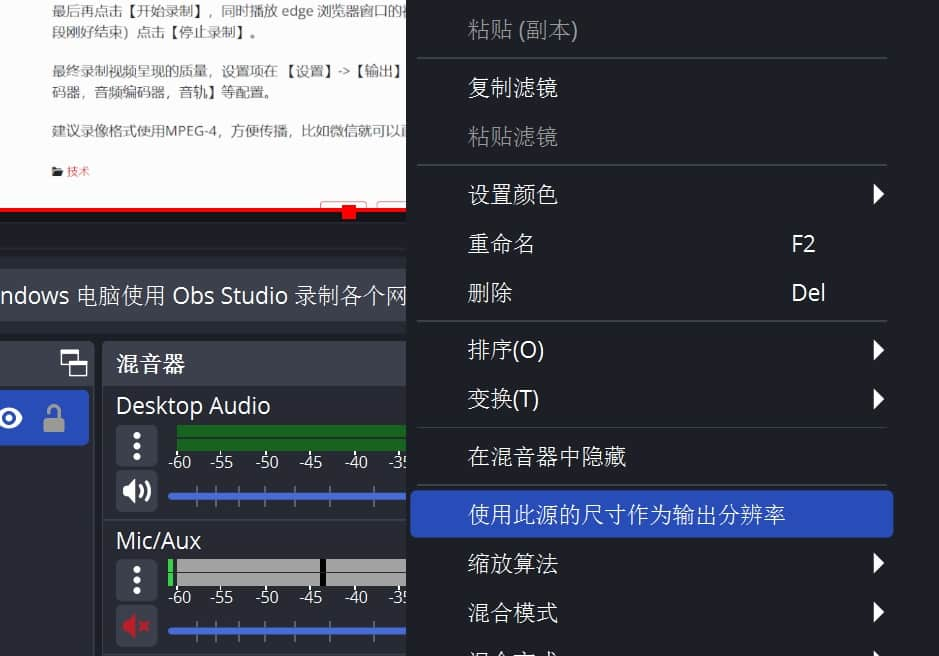
最后再点击【开始录制】,同时播放 edge 浏览器窗口的视频,在视频结束时(或者你想截取的视频片段刚好结束)点击【停止录制】。
最终录制视频呈现的质量,设置项在 【设置】->【输出】->【录制】->【录像质量,录像格式,视频编码器,音频编码器,音轨】等配置。
建议录像格式使用MPEG-4,方便传播,比如微信就可以直接预览 mp4 视频。